TomEE 是甚麼︰
Google【TomEE 介紹】吧,千篇一律的介紹,附有安裝、設定及簡單的部署示範,簡單來說,重點在於 TomEE Philosophy。
- Be Tomcat
- Be certified
- Be small
三點說完 TomEE 理念。
官看版濃縮精華必看, Overview 差不多包含所有基本資訊,雖然是 JavaEE 6,但基礎不變,大部份用在 JavaEE 7 標準也可以。
TomEE 濃縮精華
http://tomee.apache.org/refcard/refcard.html
Documentation
http://tomee.apache.org/documentation.html
http://tomee.apache.org/docs.html
Directory Structure
http://tomee.apache.org/admin/directory-structure.html
———————————簡易的分隔線————————————
事前調查及準備︰
安裝、設定 JDK 及 Eclipse︰
裝 TomEE 前,先裝 JDK,因為 Servlet 及 JSP 都要做 compile 才能生成網頁。
之前有教學,這裡就不重覆,要注意 JavaEE 最低 JDK 要求,安裝合適 OpenJDK 。
註︰在 Eclipse 不能使用 OpenJDK 10 版本,要用 OpenJDK 8 才能開啟 TomEE 7.0.4。假如已裝好 OpenJDK 10 怎麼辦?不用卸載 OpenJDK 10,只需要額外裝 OpenJDK 8 ,下一節有教學。
Bug 507338 - Java 9 support not well integrated with Tomcat webserver (/apache-tomcat-8.5.6/endorsed is not supported)
https://bugs.eclipse.org/bugs/show_bug.cgi?id=507338
安裝及介紹 Eclipse
https://javatoybox.blogspot.hk/2017/06/eclipsetutorial.html
選擇 TomEE Package︰
TomEE 有好幾個選擇供下載,要下載那個版本呢?取決於技術選擇,例如只用 Servlets + JSP,那就沒需要用 TomEE,Tomcat 就滿足需要……如果要用到 Enterprise JavaBeans ( EJB ) 呢?用 TomEE 。
各套餐比較及 Specifications
http://tomee.apache.org/comparison.html
要留意各技術版本,例如 TomEE 7 的 Servlet specifications 是 Servlet 3.1 JSR 340,所以最新的 Servlet 4.0 技術不能在這裡用。
下載 TomEE Plus︰
因為會玩到 Web Services ( JAX-WS ) 所以下載 TomEE+ 版本。
Apache TomEE Downloads
http://tomee.apache.org/download-ng.html
設定 CATALINA_HOME︰
找個地方解壓,然後設定 CATALINA_HOME 這個 system environment variable,設定方法可參考這裡。
我的解壓位置是這個……【A:\javatoybox\apache-tomee-7.0.4-plus】
檢查版本 Tomcat 版本︰
TomEE Philosophy 中,【Be Tomcat】還記得嗎?以最原汁原味的 Tomcat 作基礎,因此要查清楚 TomEE 使用甚麼 Tomcat 版本,設定 Eclipse 時會用到。
———————————For Production ( Start )————————————
Config for Application Server︰
不只作為開發測試伺服器,想將 TomEE 作為正式 Application Server 使用,請參考以下資料。
Windows︰
以 Service 起動 TomEE
%CATALINA_HOME%\bin\service.readme.txt
Linux︰
How to Setup TomEE in production
http://tomee.apache.org/advanced/setup/index.html
Windows 手動開 TomEE︰
【以系統管理員身分執行】cmd。
打完上圖一堆 command 後,在瀏覽器輸入「localhost:8080」可測試是否成功起動 TomEE。輸入 shutdown.bat 可關掉伺服。
———————————For Production ( End )————————————
Eclipse 上安裝及設定 TomEE plus︰
在 Eclipse 不能使用 OpenJDK 10 版本,要用 OpenJDK 8 才能開啟 TomEE 7.0.4。要怎樣更改 OpenJDK 版本?
先建立 Server,跟圖示按及改個好辨認的名稱。
選擇 TommEE 的存放位置後,安裝 JREs。
選擇 OpenJDK 的存放位置。這個時候要選 OpenJDK 1.8.0,下面的 JRE name 及 JRE system libraries 會自動填入資料。
https://github.com/ojdkbuild/ojdkbuild/releases
安裝完成後,可選用 OpenJDK 1.8.0,TomEE 7.0.4 務必使用 1.8.0 版本。
會發現多了兩個顯示,之後要滙入 config file才能在 Eclipse 起動 Server。
雙點擊【TomEE Plus 7.0.4】開啟設定檔,在【Server Locations】選【Use Tomcat installation】,然後 Ctrl + S 儲存設定。
在【Project Explorer】,右鍵 Servers 那個 Project 選 Import 後,再選【General】--> 【File System】。
找 conf 資料夾,把所有檔案都滙入,按 Finish。
reference: TomEE and Eclipse
http://tomee.apache.org/tomee-and-eclipse.html
———————————簡易的分隔線————————————
測試 TomEEplus 設定︰
開啟 web.xml,移到檔案的末端加一句。
這是 Hello.jsp JSP 碼,抄一份。
剛剛加了 Hello.jsp 設定吧?把檔案加進 webapps\ROOT。
右鍵 Start Server,開 Web browser 入 http://localhost:8080。
再試,這次放入 webapps\Testing,輸入網址要注意大小寫。
———————————簡易的分隔線————————————
總結︰
總算完成設定。一個 TomEE Plus 可以試 JSP、Servlet、EJB 及 Web Service,大件抵食!
以下是以 TomEE Plus 為 J2EE container,使用進階技術︰
JNDI + Derby + TomEE Plus 教學

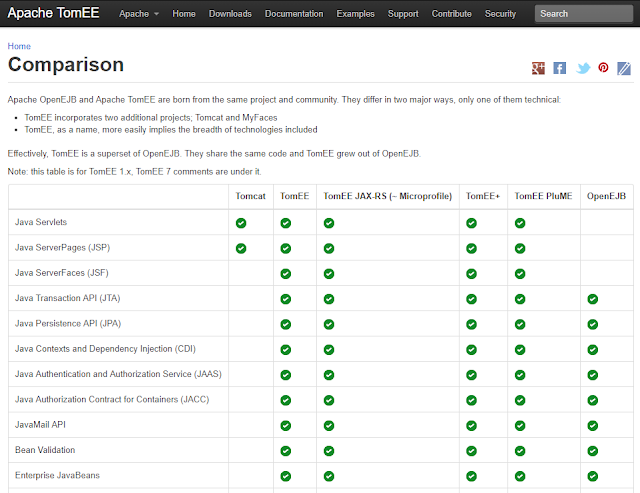
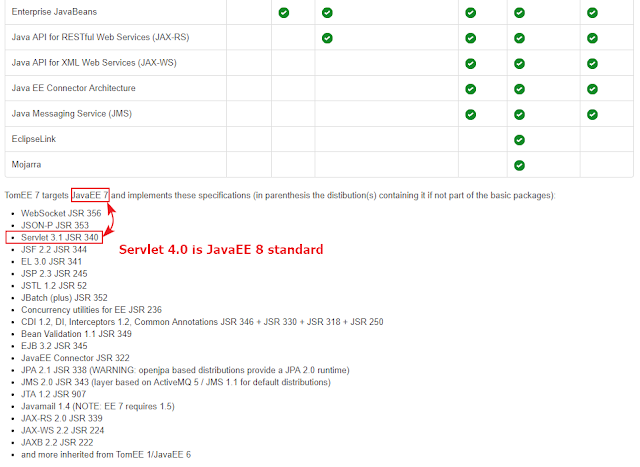
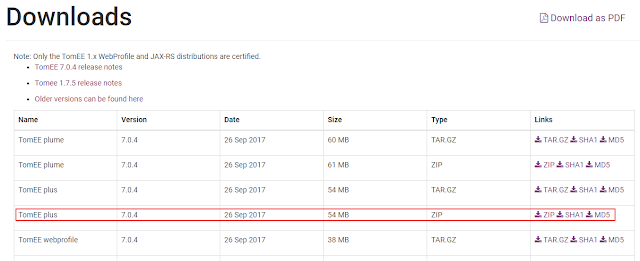
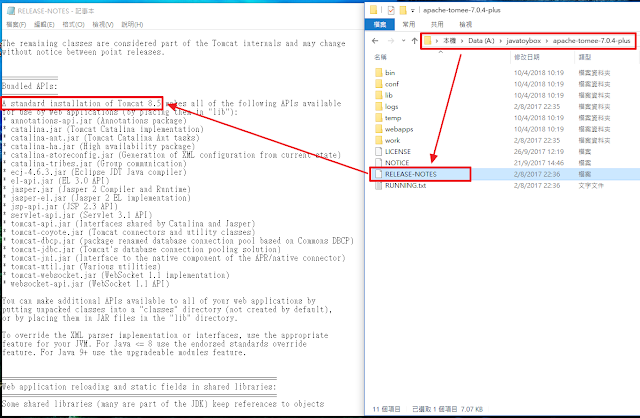
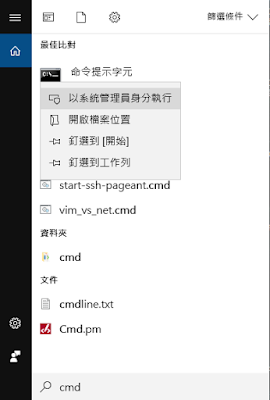
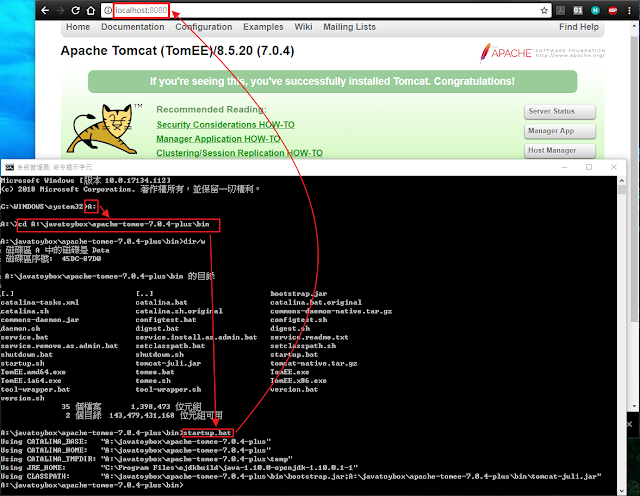
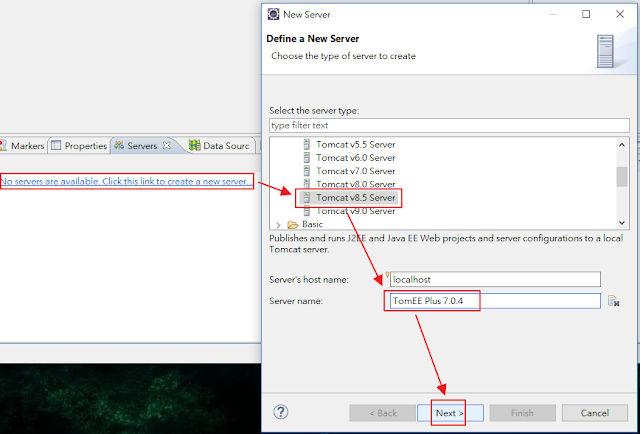

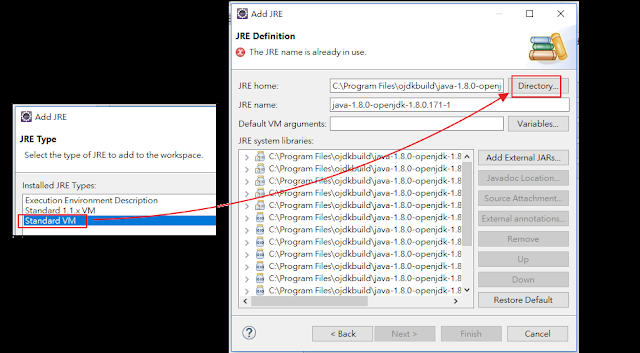
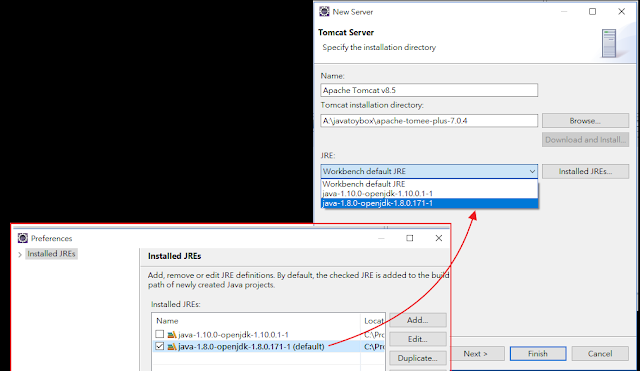




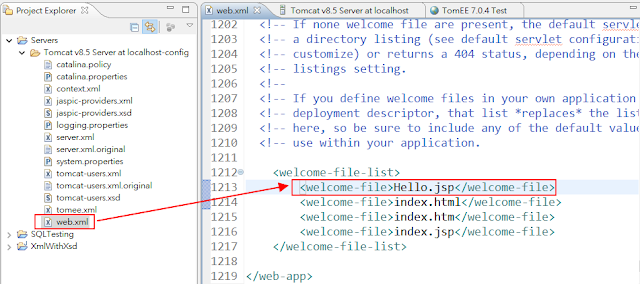

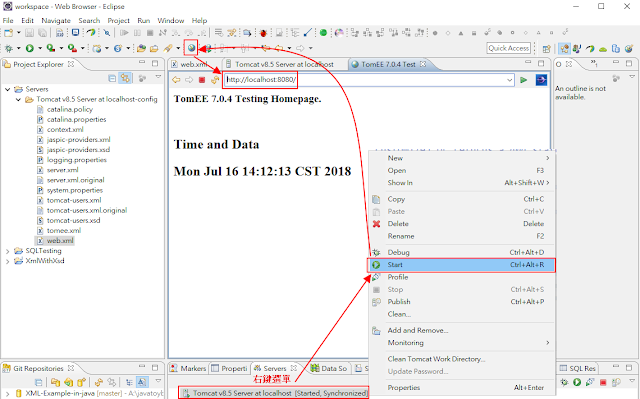
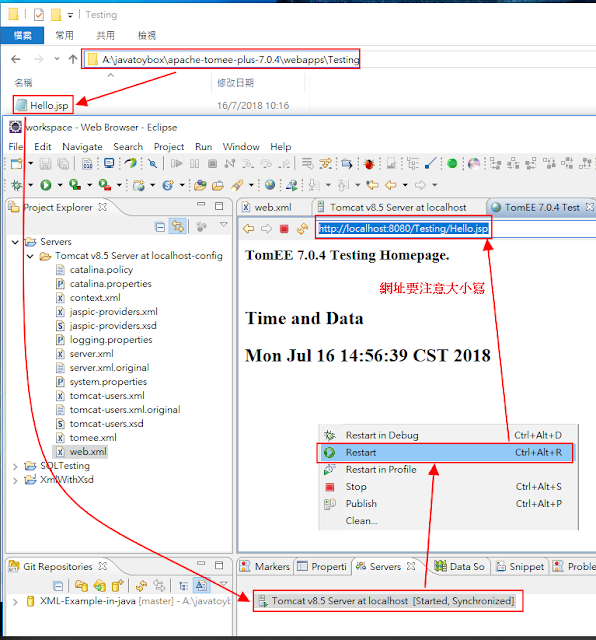
沒有留言:
發佈留言
設有留言驗證及審查,檢閱後,才會顯示留言。
本人惰性很高,留言或許會石沉大海。